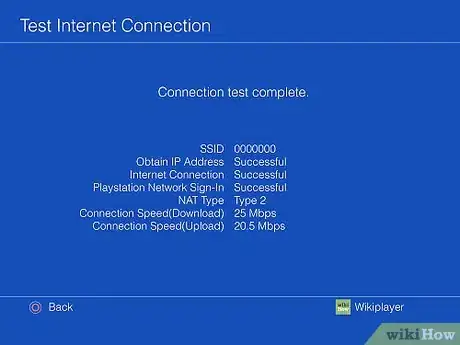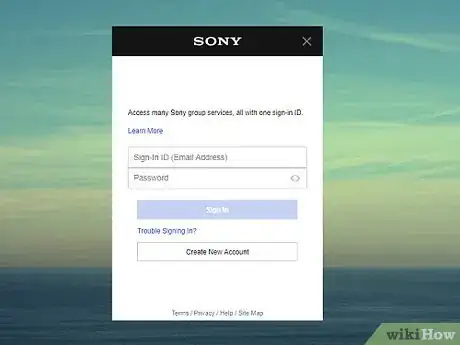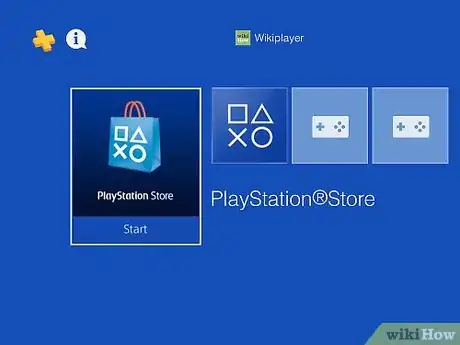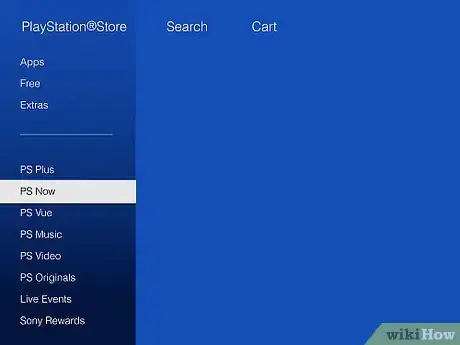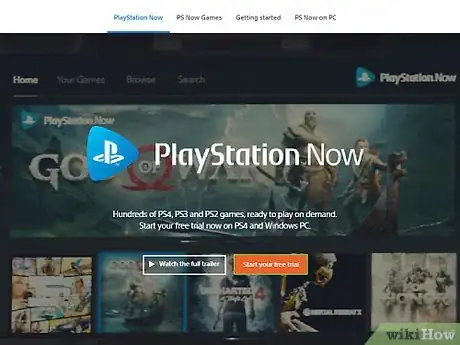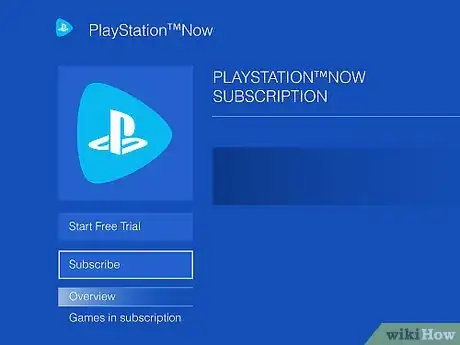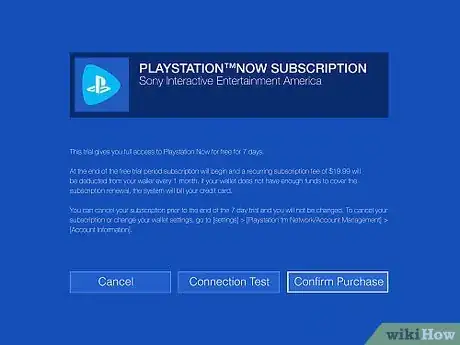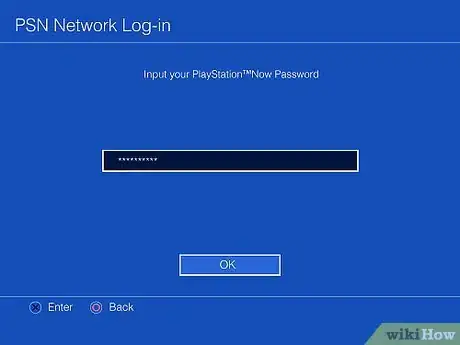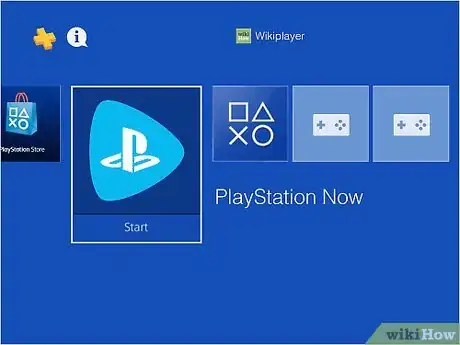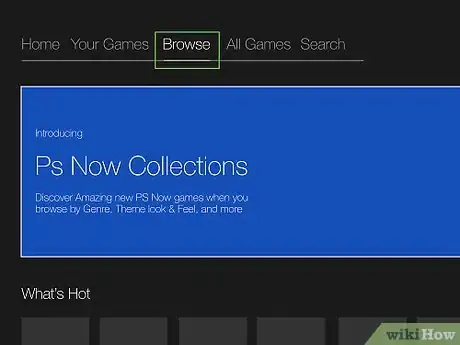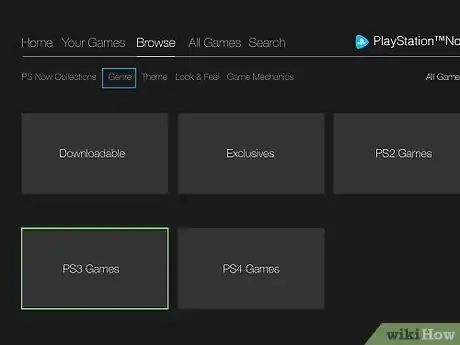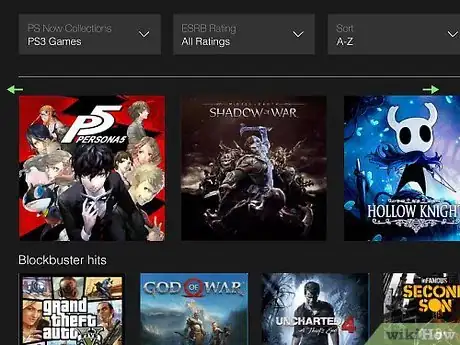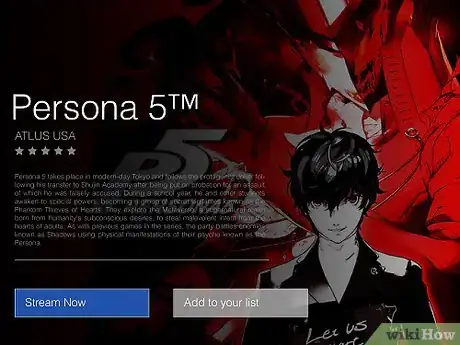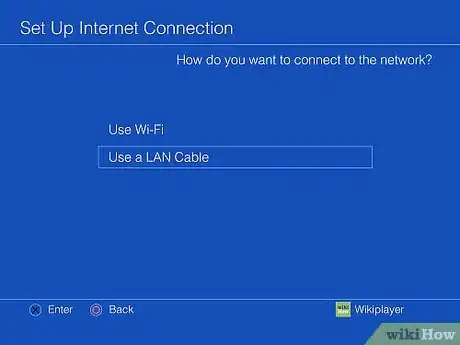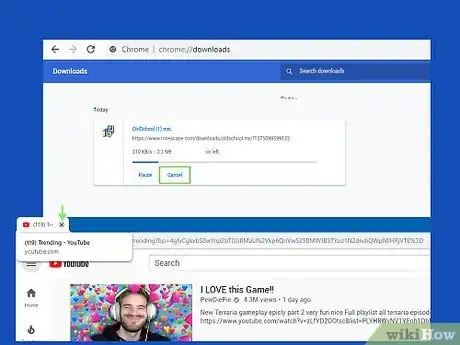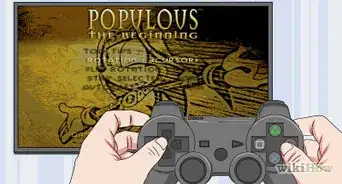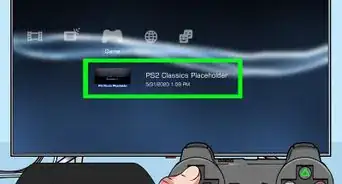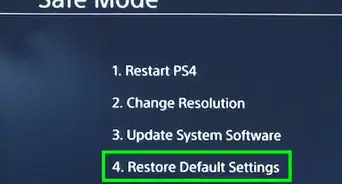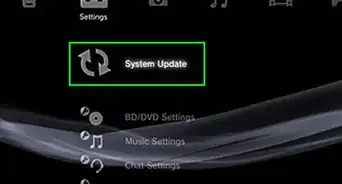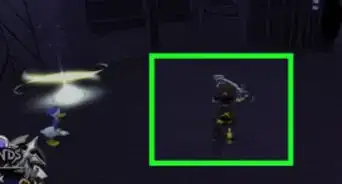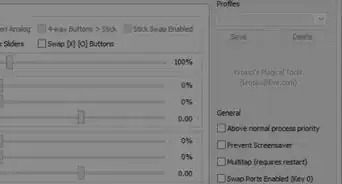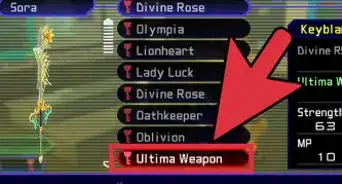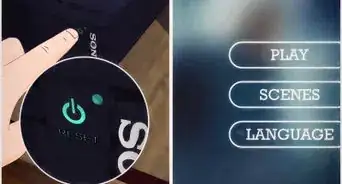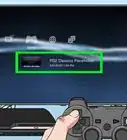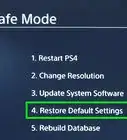Este artículo fue coescrito por Travis Boylls. Travis Boylls es un escritor y editor de tecnología para wikiHow. Travis tiene experiencia escribiendo artículos relacionados con tecnología, brindando servicio al cliente de software y en diseño gráfico. Se especializa en plataformas Windows, macOS, Android, iOS y Linux. Estudió diseño gráfico en Pikes Peak Community College.
Este artículo ha sido visto 74 703 veces.
Ya que la PlayStation 4 (PS4) no es retrocompatible, los usuarios con juegos de la PlayStation 3 (PS3) no pueden insertar discos de la PS3 en la consola PS4 o volver a descargar juegos de la PS3 desde PlayStation Network para jugar en la PS4. Sin embargo, los usuarios pueden acceder y jugar a más de 800 juegos de PS2, PS3 y PS4 a través de un servicio de transmisión llamado PlayStation Now. Este wikiHow te enseñará cómo iniciar sesión en PlayStation Now.
Pasos
Parte 1
Parte 1 de 3:Obtener una suscripción a PlayStation Now
-
1Conecta la PS4 a Internet. En caso de que no lo hayas hecho, conecta la PS4 a Internet. Para poder usar PlayStation Now, necesitarás una conexión de banda ancha a Internet para conectarte.
-
2Crea una cuenta en PlayStation Network. Si no tienes ya una, deberás crear una cuenta en PlayStation Network. Podrás hacerlo desde la PS4 o a través de la página web de la Playstation Store.
-
3Selecciona el icono de la PlayStation Store. Es el primer icono en el menú dinámico de la PlayStation 4. Tiene un icono que es similar a una bolsa de la compra. Presiona X en el controlador para seleccionar la PlayStation Store. En ella podrás comprar y crear la cuenta de PlayStation Now.
-
4Ve hacia abajo y selecciona PS Now. Se encuentra en la parte inferior de la barra de menú lateral a la izquierda.
-
5Selecciona Comenzar la prueba gratuita de 7 días. Es el botón naranja en el centro de la pantalla. Conseguirás una prueba gratuita de 7 días para PlayStation Now. Pasado ese tiempo, tendrá un precio de $19,99 más impuestos al mes.
- A partir de ahora, podrás explorar la biblioteca en línea de PlayStation Now. Simplemente haz clic en el botón azul con el mensaje Ver todos los juegos.
-
6Selecciona Suscribir. Es el botón azul debajo de "Prueba gratuita de 7 días" a la izquierda. Presiona el botón X para seleccionarlo.
- En caso de que aparezca el mensaje No disponible para comprar, es posible que ya hayas usado la prueba gratuita de PS Now.
-
7Selecciona Confirmar compra. Es el tercer botón a la derecha. Usa los botones de dirección o el joystick izquierdo para navegar al botón y presiona X para seleccionarlo.
- También podrás seleccionar Prueba de conexión para comprobar que la conexión a Internet sea los suficientemente rápida para PlayStation Now.
-
8Introduce la contraseña de PlayStation Network. Para poder confirmar la compra, deberás introducir la contraseña asociada a la cuenta de PSN. Usa el controlador para navegar por el teclado en pantalla e introducir la contraseña de PSN y presiona X. Al hacerlo, comenzará la prueba gratuita de PS Now.
- En caso de que no quieras continuar con la suscripción pasados los 7 días de prueba gratuita, deberás desactivar la renovación automática antes de que finalice la prueba. Para desactivar la renovación automática en la PlayStation 4, ve a Ajustes. Después selecciona Gestión de cuentas. Selecciona Información de cuenta, y selecciona Suscripciones de PlayStation. Selecciona Suscripción a PlayStation Now y selecciona Desactivar renovación automática.
Anuncio
Parte 2
Parte 2 de 3:Jugar juegos de PS3 en PS Now
-
1Presiona el botón PS en el controlador. Es el botón con el logotipo de PlayStation en el centro del controlador Dualshock. Hacerlo abrirá el menú dinámico en la PS4.
-
2Abre la aplicación de PS Now. Tiene un icono similar al logotipo de PlayStation en un triángulo curvo. Usa el controlador para ir a la aplicación de PS Now en el menú dinámico y presiona X para abrir la aplicación.
- En caso de que no veas la aplicación de PS Now en el menú dinámico principal, ve completamente a la derecha y selecciona Biblioteca. A continuación, selecciona Aplicaciones en la barra lateral a la izquierda, y selecciona PS Now en el menú de "Aplicaciones".
-
3Selecciona Iniciar. Se encuentra debajo del icono de PlayStation Now a la derecha. Se abrirá la aplicación.
-
4Selecciona Navegar. Es la tercera pestaña en la parte superior de la pantalla. Usa el joystick izquierdo o los botones de dirección en el controlador para ir hasta ella y presiona X.
- Como alternativa, si sabes el nombre de un juego específico al que quieras jugar, selecciona Buscar en su lugar. Selecciona Escribe para buscar y usa el teclado en pantalla para escribir el nombre del juego que quieras buscar.
-
5Selecciona el cuadro Juegos de PS3. Es el cuarto cuadro en el menú de navegación. Hacerlo mostrará una lista con todos los juegos de PS3 disponibles.
-
6Selecciona un juego. Usa el joystick izquierdo o los botones de dirección en el controlador para ir hasta el juego que quieras jugar. Después presiona X para abrir el juego.
-
7Selecciona Transmitir ahora. Es el botón azul debajo del título del juego. Se iniciará el juego. Dale unos instantes al juego para que termine de cargarse.
- Presiona el botón PS en el controlador para acceder al menú de PS Now.
- Presiona el lado derecho del touchpad para presionar "Start" ("Iniciar").
- Presiona el lado izquierdo del touchpad para presionar "Select" ("Seleccionar").
Anuncio
Parte 3
Parte 3 de 3:Solucionar problemas
-
1Cambia a una conexión por cable. La conexión por cable suele ser más fiable que la conexión inalámbrica. En caso de que PlayStation Now no transmita o se conecte correctamente con una conexión inalámbrica, cambia a una conexión por cable.
- Sony recomienda usar una conexión por cable con un cable Ethernet para obtener los mejores resultados cuando al usar PlayStation Now.
-
2Suspende o cancela cualquier descarga de gran tamaño y otros servicios de transmisión. Si la conexión es débil al usar PlayStation Now, es posible que estés usando demasiado ancho de banda. Asegúrate de que no haya descargas de gran tamaño o servicios de transmisión (como Netflix, o YouTube) en ejecución o cualquier otro dispositivo conectado a la red inalámbrica. Las descargas de gran tamaño y los servicios de transmisión que estén ejecutándose en los teléfonos móviles u otras computadoras interferirán con la velocidad de transmisión para PlayStation Now en la PS4.[1]Anuncio